PowerShell ir Microsoft atbilde uz komandrindu Unix. Tas ir jaudīgs un galvenokārt paredzēts izstrādātājiem, kuri meklē stabilu komandrindas un skriptu sistēmu.
PowerShell rīks un ietvars nav ekskluzīvsWindows lietotājiem. Daudziem par pārsteigumu, Microsoft ir ļāvis izmantot viņu PowerShell platformu citās operētājsistēmās, ieskaitot Linux.
Lai gan vairums Linux lietotāju koncentrējas uz Unixkomandrinda, kuru var piedāvāt visi izplatīšanas veidi, ir patīkami redzēt, ka Microsoft platformai liek Windows saistītus rīkus, piemēram, PowerShell, lai Linux lietotājiem, kuriem jāizmanto Powershell, nav jāizmanto Microsoft operētājsistēma. Lūk, kā iegūt Powershell operētājsistēmā Linux.
Instalējiet PowerShell uz Linux
Uz Linux, Microsoft ir devis Linux lietotājiem daudzdažādi PowerShell baudīšanas veidi. Sākotnēji ir DEB pakotne Ubuntu un Debian, RPM Fedora, SUSE, CentOS (un citām RedHat OS), neoficiāla AUR pakete un pat Snap, kas ir pieejama instalēšanai.
Lai PowerShell darbotos jūsu Linux datorā, atveriet termināļa logu, nospiežot Ctrl + Alt + T vai Ctrl + Shift + T uz tastatūras. Pēc tam izpildiet instrukcijas, kas atbilst Linux izplatīšanai, kuru pašlaik izmantojat.
Ubuntu
Tā ir taisnība, ka kopš Ubuntu nāk ar Snap bypēc noklusējuma lietotājiem, iespējams, vajadzētu instalēt Snap izlaidumu, nevis satraukties ar PowerShell DEB izlaidumu. Tomēr ne katram Ubuntu lietotājam patīk lietot Snaps, tāpēc ir patīkami redzēt, ka ir arī cits programmatūras instalēšanas veids.
Lai pievērstos sava Ubuntu datora PowerShell Debian pakotnei, izmantojiet wget lejupielādētāja rīks.
18.04 LTS
wget https://github.com/PowerShell/PowerShell/releases/download/v6.2.0/powershell_6.2.0-1.ubuntu.18.04_amd64.deb
16.04 LTS
wget https://github.com/PowerShell/PowerShell/releases/download/v6.2.0/powershell_6.2.0-1.ubuntu.16.04_amd64.deb
Kad pakotnes fails ir lejupielādēts, ir laiks to instalēt Ubuntu. Lai to izdarītu, izmantojiet dpkg komanda.
sudo dpkg -i powershell_*_amd64.deb
Pēc PowerShell DEB instalēšanasUbuntu pakotnē, iespējams, redzēsit kļūdas, kas parādās komandrindas uzvednē. Neuztraucieties; šīs kļūdas, iespējams, ir tikai atkarības problēmas. Lai tos labotu, izmantojiet apt instalēt komanda zemāk.
sudo apt install -f
Pieņemot apt instalēt veiksmīgi darbojas, jūs varēsit piekļūt PowerShell Ubuntu!
Debijas
Microsoft atbalsta Debian lietotājus arPowerShell DEB pakotne, lai arī oficiāli, viņi ir izlaiduši tikai vienu Debian 9 Stable. Tas ir labi, jo lielākajai daļai lietotāju pagaidām nav 10, bet, ja jūs izmantojat 10, izlaidiet šos norādījumus par labu Snap metodei.
Lai PowerShell strādātu pie Debian 9, atveriet termināļa logu. No turienes izpildiet sekojošo wget lejupielādēt komandu, lai satvertu lietotnes jaunāko DEB versiju.
wget https://github.com/PowerShell/PowerShell/releases/download/v6.2.0/powershell_6.2.0-1.debian.9_amd64.deb
Kad DEB pakotne ir lejupielādēta jūsu Debian datorā, ir laiks sākt instalēšanu. Lai to izdarītu, palaist dpkg.
sudo dpkg -i powershell_*_amd64.deb
Pēc dpkg komandu, Debian var rasties atkarības problēmas. Lai to labotu, varat palaist apt-get instalēt.
sudo apt-get install -f
Kad jūsu atkarības problēmas būs izlabotas (ja tādas būtu), PowerShell būs gatavs lietošanai!
Arch Linux
Microsoft PowerShell ir pieejams Arch Linux AUR, tāpēc, ja vēlaties instalēt to Arch PC, jums veicas. Lai sāktu instalēšanu, atveriet termināli un izmantojiet Pacmans pakotne, lai lejupielādētu sistēmā Git un Base-devel.
sudo pacman -S git base-devel
Pēc Git un Base izstrādes, klonējiet jaunāko Trizen AUR momentuzņēmumu, lai padarītu PowerShell instalēšanu vienkāršu.
git clone https://aur.archlinux.org/trizen.git
Instalējiet Trizen sistēmā, izmantojot makepkg.
cd trizen
makepkg -sri
Visbeidzot instalējiet jaunāko Microsoft PowerShell versiju Arch Linux.
trizen -S powershell
Fedora
Microsoft ir izlaidis RPM pakotni gan RedHat Enterprise Linux 7, gan Fedora, kuru var izmantot, lai instalētu PowerShell. Lai pievērstos šim RPM pakotnes failam, izmantojiet wget lai to lejupielādētu. Pēc tam instalējiet ar Dnf.
wget https://github.com/PowerShell/PowerShell/releases/download/v6.2.0/powershell-6.2.0-1.rhel.7.x86_64.rpm sudo dnf install powershell-6.2.0-1.rhel.7.x86_64.rpm
OpenSUSE
Tur ir PowerShell RPM pakete, kas ir gatava instalēšanai OpenSUSE Leap 42.3, tāpēc SUSE lietotājiem ir veiksme. Tomēr, ja jūs izmantojat 15.0 vai Tumbleweed, tā vietā ņemiet vērā Snap instrukcijas.
Lai instalētu PowerShell SUSE 42.3, sāciet, izmantojot wget rīks, lai lejupielādētu jaunāko RPM failu.
wget https://github.com/PowerShell/PowerShell/releases/download/v6.2.0/powershell-6.2.0-1.rhel.7.x86_64.rpm
Kad lejupielāde ir pabeigta, izmantojiet Zypper instalēt paketi.
sudo zypper install powershell-6.2.0-1.rhel.7.x86_64.rpm
Snap
Papildus vairāku pakešu ģenerēšanaidažādus Linux izplatījumus, Microsoft ir izvēlējies arī augšupielādēt PowerShell Snap pakotņu veikalā. Tātad, ja jūs izmantojat Linux izplatīšanu, kas atbalsta Snaps, jums veicas!
Lai instalētu PowerShell Snap izlaidumu, izpildiet šo rokasgrāmatu, lai uzzinātu, kā Snapd iestatīt jūsu sistēmā. Pēc tam instalējiet jaunāko Microsoft PowerShell izlaidumu kopā ar tūlītēja instalēšana komanda zemāk.
sudo snap install powershell --classic
Piekļūstiet pakalpojumam PowerShell
Lai piekļūtu Microsoft PowerShell operētājsistēmā Linux, aktivizējiet iecienīto Linux termināla lietojumprogrammu. Kad lietotne ir atvērta, palaidiet komandu zemāk.

pwsh
Lai saņemtu palīdzību saistībā ar PowerShell, palaidiet:
pwsh help</p>

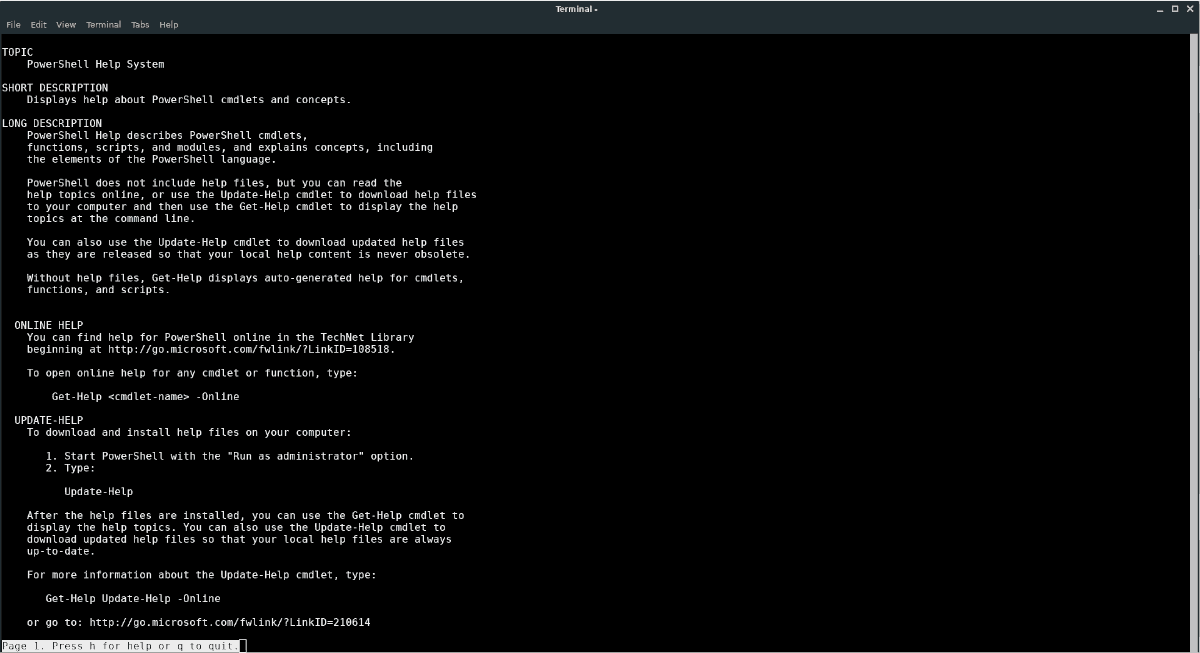












Komentāri